Medewerkers die willen deelnemen aan Fietsbelonen, melden zich eerst aan bij ForenZo. Dat doe je in 3 stappen.
|
|
|
- Esther de Koning
- 6 jaren geleden
- Aantal bezoeken:
Transcriptie
1
2 Inhoud handleiding 1 Aanmelden De app Privacy instellen Vervoermiddel kiezen Ritten registreren Misstanden melden, Pechhulp en Verhaalservice Mijn ForenZo Dashboard Ritregistratie Misstanden melden Uitbetalen Ritten bevestigen Ritten uitbetalen Privacy en databeveiliging Persoonlijke (mobiliteits)gegevens Privacyreglement in het kort ForenZo Servicedesk... 18
3 1 Aanmelden Stap 1 Aanmelden bij ForenZo Medewerkers die willen deelnemen aan Fietsbelonen, melden zich eerst aan bij ForenZo. Dat doe je in 3 stappen. 1. Ga naar en vul de activatiecode van jouw werkgever in. Activatiecode: Selecteer vervolgens de locatie waar je werkt. 2. Meld je aan met je adres (accepteer ook de voorwaarden) en ga naar je eigen inbox. Open de bevestiging van je aanmelding voor je tijdelijke wachtwoord. 3. Log met je adres en dit wachtwoord in op (rechts bovenin). Kies vervolgens jouw persoonlijke wachtwoord (en onthoud deze!). Na een klik op wijzigen is je registratie bij ForenZo voltooid. Je bent meteen ingelogd in jouw persoonlijke Mijn ForenZo omgeving.
4 Stap 2 Aanmelden bij ForenZo Nu je registratie bij ForenZo is voltooid, kun je je aanmelden voor deelname aan Fietsbelonen: 4. Ga via de navigatiebalk bovenin je scherm naar Fietsbelonen om je aan te melden voor deelname. Klik op Naar de Zelftest. 5. Om je aan te melden vragen we je eerst om de Zelftest in te vullen. In de Zelftest geef je aan hoe en hoe vaak je van en naar het werk reist, en wat je belangrijk vindt bij jouw keuze voor de manier waarop je reist. Na de Zelftest hoef je alleen nog je gegevens in te vullen en dan is je aanmelding voltooid.
5 Klik aan het einde van de Zelftest op Mijn Gegevens. 6. Vul jouw persoonlijke gegevens in. Controleer je gegevens goed voordat je ze bevestigt. Jouw beheerder heeft deze gegevens namelijk nodig voor het uitkeren van je fietsbeloning. Sla je gegevens op met een klik op wijzigen. Let op: Personeelsnummer is verplicht. Weet je jouw personeelsnummer niet, vul hier dan zeven nullen in: Je beheerder zal jouw personeelsnummer vervolgens wijzigen.
6 7. Je gegevens zijn nu compleet. Ga naar Fietsbelonen (navigatiebalk bovenin) en klik op Aanmelding voltooien om jouw verzoek om deelname te versturen naar de beheerder. Nu is het wachten tot jouw beheerder je woon-werkafstand en je kilometervergoeding heeft bepaald. Zodra dat is gebeurd krijg je een van ons met de vraag om akkoord te geven op het voorstel. 8. Als je bericht hebt gekregen dat je beheerder jouw afstand en vergoeding heeft bepaald, kun je van start. Log in op Mijn ForenZo, ga naar Fietsbelonen, en geef akkoord op het voorstel. Ben je het niet eens met het voorstel, neem dan contact op met je beheerder. Zodra je akkoord bent gegaan kun je inloggen in de app en vang ook jij euro's voor jouw fietsritten!
7 2 De app De ForenZo app is gratis te downloaden via de App Store (voor ios) en de Google Play Store (voor Android) door te zoeken op ForenZo. Zodra je account voor Fietsbelonen is geactiveerd (zie Aanmelden) kun je inloggen in de app. Wanneer je de app voor de eerste keer opstart, kun je inloggen met je gebruikersnaam ( adres) en je zelf gekozen wachtwoord. 2.1 Privacy instellen Na je eerste inlog krijg je de vraag of je een privacyniveau wil kiezen. In de app lees je precies wat ieder niveau inhoudt. Let op: De locatievoorziening (GPS) van je toestel moet ingeschakeld zijn om ritten te registreren. Ook moet je de ForenZo app toestemming geven altijd gebruik te maken van je locatiegegevens. Kijk bij de privacy-instellingen van je telefoon om de juiste permissies te geven. Raadpleeg de Quickguide GPS instellingen voor uitleg over de instellingen van jouw toestel. Heb je problemen met de instellingen, neem contact op met onze servicedesk via Meer over privacy lees je verderop in deze handleiding onder Privacy en databeveiliging.
8 2.2 Vervoermiddel kiezen Als je de privacy hebt ingesteld, ga je via de navigatie bovenin naar Vervoermiddel. Kies hier jouw vervoermiddel (fiets, e-bike of speed pedelec). Met het knopje Startscherm ga je naar jouw persoonlijke Dashboard. Via dit scherm registreer je ook je ritten. 2.3 Ritten registreren Heb je gekozen voor Privacy Hoog, dan vind je hier de startknop om je rit te registreren. Heb je gekozen voor privacy Midden of Laag, dan registreert de app automatisch je ritten zodra je van huis of je werklocatie vertrekt. Privacy Hoog Privacy Midden / Laag Als je onderweg bent zie je dat de app je rit aan het bijhouden is. Bovenin begint de tijd te lopen en je ziet twee knoppen in je scherm: Meld misstand en Pechhulp. Meer hierover lees je onder 2.4.
9 Privacy Hoog Privacy Midden / Laag Heb je gekozen voor privacy Hoog, dan rond je je rit af door op Stop te drukken. Vervolgens krijg je te zien welke vertrek- en aankomstlocatie is herkend. Heb je gereisd tussen twee bekende locaties (thuis-werk) dan wordt je rit beloond. Als een van de locaties niet je thuislocatie of een werklocatie is, dan staat er Anders. Ritten met een locatie Anders worden niet beloond. Na het afronden van je rit kun je zowel je vertrek- als je aankomst aanpassen. Door te drukken op de knop Rit registreren leg je jouw rit vast in je rittenlijst. Heb je gekozen voor privacy Midden of Laag, dan registreert de app automatisch je ritten en heb je geen stopknop. Heb je gereisd tussen twee bekende locaties (thuis-werk) dan wordt je rit automatisch vastgelegd in je rittenlijst. Om een rit vast te leggen in je rittenlijst, gelden een aantal criteria: 1. Je rit duurt minstens 3 minuten 2. Je rit is langer dan 500 meter 3. Vertrek- en aankomstlocatie zijn niet hetzelfde 4. Je snelheid is niet hoger dan je mag verwachten met jouw vervoermiddel Voldoet je rit niet aan één of meer van deze criteria, dan wordt deze niet geregistreerd. 2.4 Misstanden melden, Pechhulp en Verhaalservice Om een misstand te melden geef je aan om wat voor misstand het gaat en specificeer je deze vervolgens. De locatie van je melding wordt automatisch vastgelegd en is te raadplegen in jouw Mijn ForenZo omgeving.
10 De ForenZo Pechhulp met thuiskomgarantie (powered by ANWB) raadpleeg je door op je pechpas te drukken. Je belt dan direct de ANWB Alarmcentrale. Om je stranding te melden zal worden gevraagd om jouw persoonlijke code. Die vind je in het midden van je scherm. Let op! De ForenZo Pechhulp voor de fiets geldt alleen onderweg en niet thuis en op je werk. De ForenZo Schadeverhaalservice (powered by 112Schade.nl) raadpleeg je, net als de ANWB Alarmcentrale, door op je pechpas te drukken. Je belt dan direct met 112Schade.
11 3 Mijn ForenZo Mijn ForenZo is de online omgeving waarin je alles wat ForenZo te bieden heeft, kunt raadplegen. In de navigatiebalk bovenin je scherm zie je wat je allemaal kunt doen. Daar staat ook Fietsbelonen bij. Onder Fietsbelonen vind je jouw persoonlijke Dashboard met jouw fietsprestaties, je Ritregistratie met al jouw ritten (hier kun je ook achteraf ritten registreren en ritten wijzigen of verwijderen), en kun je Misstanden melden en jouw gemelde misstanden raadplegen. 3.1 Dashboard In het dashboard vind je jouw eigen fietsprestaties. Je ziet de beloning die je bij elkaar hebt gefietst, hoeveel kilometers je hebt afgelegd, wat je gemiddelde snelheid is, hoeveel calorieën je hebt verbrand en hoeveel CO 2 je hebt bespaard ten opzichte van de auto. 3.2 Ritregistratie In de Ritregistratie zie je het overzicht van al jouw geregistreerde ritten. Daarnaast kun je hier achteraf ritten toevoegen, verwijderen en wijzigen om je lijst up-to-date te houden. Ritten toevoegen: In principe registreer je al je ritten met de ForenZo app. Als je achteraf een rit aan je lijst wil toevoegen, klik je op Rit toevoegen onder je lijst van de betreffende maand, waarna je kunt vastleggen welke rit je hebt gemaakt. Achteraf geregistreerde ritten zijn in het overzicht voorzien van een kleurkenmerk (blauw). Ritten verwijderen: Zie je een rit in je overzicht staan die er niet hoort, dan kun je hem verwijderen door op verwijderen te klikken.
12 Ritten wijzigen: Door op Rit wijzigen te klikken, kun je de vertrek- en aankomstlocatie van de rit aanpassen. Het kan bijvoorbeeld gebeuren dat je pas na je vertrek van huis de app hebt ingeschakeld of dat de app jouw thuislocatie niet heeft herkend. Geen probleem! Door de locatie Overig, privé te veranderen in Thuis, kun je de betreffende rit (die als privérit is aangemerkt) classificeren als woon-werkrit, zodat de rit wordt beloond. Belangrijk om te weten is dat alle ritten die worden aangemerkt als woonwerkrit worden gevalideerd. De kleuren die je ziet, laten zien in hoeverre iedere rit is gevalideerd op basis van start- en stoplocatie, en op je snelheid. Hoe donkerder de kleur, hoe minder validaties zijn geslaagd. Ritten bevestigen: Je kunt op ieder moment de ritten in je lijst bevestigen als je zeker weet dat de lijst tot dat moment klopt. Zo kun je bijvoorbeeld wekelijks je ritten van de afgelopen dagen bevestigen zodat je er daarna niet meer naar hoeft te kijken. Om je ritten uit te laten betalen moet je ze altijd eerst bevestigen. Meer hierover lees je in hoofdstuk 4.
13 3.3 Misstanden melden Op deze pagina zie je de misstanden die je zelf hebt gemeld. Daarnaast kun je hier achteraf misstanden melden en opmerkingen toevoegen aan reeds gemelde misstanden. Om een misstand te melden kies je een categorie en een omschrijving, waarna je middels een dubbelklik op de kaart kunt aangeven waar je de misstand bent tegengekomen. Je reeds gemelde misstanden toon je op de kaart door bij de betreffende misstand te klikken op bekijk op de kaart. Om een opmerking toe te voegen aan een reeds gemelde misstand klik je rechts in het overzicht op wijzig opmerkingen.
14 4 Uitbetalen Je Fietsbeloning wordt standaard opgespaard tot het moment dat je zelf in je Ritregistratie aangeeft dat je uitbetaald wil krijgen. Uitbetalen gebeurt altijd bij je salaris van de volgende maand. Jouw beloning van maart ontvang je dus bij het salaris van april, je beloning van april bij het salaris van mei, etc. Heb je je beloning doorgespaard en kies je in maart voor het eerst voor Alles uitbetalen, dan ontvang je bij je salaris van april jouw fietsbeloning van januari, februari en maart. Zorg ervoor dat je uiterlijk de 10 e van iedere maand je rittenlijst(en) van de vorige maand(en) compleet en naar waarheid hebt ingevuld. Daarna gaan de uit te betalen lijsten naar de beheerder. Wijzigen is dan niet meer mogelijk. Jouw opgespaarde beloning blijft natuurlijk wel staan tot de volgende maand. 4.1 Ritten bevestigen Zodra je bent ingelogd op ForenZo.nl, ga je naar Ritregistratie. Via dit onderdeel kun je je ritten laten uitbetalen. Bij het overzicht van je ritten, zie je bovenaan Alle ritten uitbetalen staan. Alleen bevestigde ritten kun je laten uitbetalen. Voordat je jouw ritten kunt laten uitbetalen, dien je dus eerst je ritten per maand te bevestigen. Dit kun je altijd tussentijds doen als je zeker weet dat de ritten die op dat moment in je lijst staan, juist zijn. Later kun je nog altijd ritten toevoegen. Deze moet je wel eerst bevestigen voordat je ze kunt laten uitbetalen. Let op: Om je rittenlijsten van voorgaande maanden te zien, kun je de filter bovenin gebruiken. Standaard wordt alleen de huidige maand getoond. Als je al je ritten in de voorgaande maanden hebt bevestigd, kun je ze laten uitbetalen door boven je rittenlijsten te klikken op Alles uitbetalen, kun je al je ritten laten uitbetalen. Let er wel op dat de ritten niet meer gewijzigd kunnen worden nadat ze bevestigd zijn. Ritten kunnen nog wel achteraf toegevoegd worden door op Rit toevoegen te klikken. Zodra je alle ritten bevestigd hebt, klik je op Alle ritten uitbetalen. Indien er nog onbevestigde ritten in het overzicht staan, krijg je de volgende melding:
15 4.2 Ritten uitbetalen Indien alles bevestigd is en je op Alle ritten uitbetalen klikt, krijg je het volgende overzicht: Je kunt er in dit geval voor kiezen om de ritten uit te laten betalen. Daarnaast kun je ervoor kiezen om nog verder te sparen. Indien je verder wilt sparen, klik je op Annuleren. De ritten die je reeds bevestigd hebt, blijven dan ook bevestigd. Hier wijzigt niets aan. Als je de Fietsbeloning bij je eerstvolgende salaris uitbetaald wil krijgen, moet je de ritten vóór de 10 e van de maand uit laten betalen. De daadwerkelijke uitbetaling volgt dan bij het salaris van de volgende maand.
16 5 Privacy en databeveiliging Omdat het in onze diensten draait om persoonlijke (mobiliteits)gegevens, besteden wij veel aandacht aan privacybescherming en goed datamanagement. Onze diensten zijn conform de actuele wet- en regelgeving op dit gebied. Wij verzamelen en verwerken nooit informatie zonder dat de eindgebruiker daarmee expliciet heeft ingestemd en wij handelen altijd conform de Nederlandse en Europese wet- en regelgeving op het gebied van privacy en de handreikingen van het College Bescherming Persoonsgegevens (CBP). Met onze opdrachtgevers sluiten we altijd bewerkersovereenkomsten af, waarin de afspraken in de wettelijke kaders zijn vastgelegd. 5.1 Persoonlijke (mobiliteits)gegevens Vraagbeïnvloedingsprojecten hebben persoonsgegevens van deelnemers nodig voor de uitbetaling van fietsvergoedingen. De deelnemers hebben echter ook recht op privacy en bescherming van hun gegevens. Zo heeft een deelnemer bijvoorbeeld het recht op informatie, het recht op inzage en het recht op verzet tegen het gebruik van zijn of haar gegevens. Ook mogen er alleen persoonsgegevens verwerkt worden als daar een goede reden voor is en alleen als de betrokkenen geïnformeerd worden over wat er met de gegevens gebeurt. Dit is geregeld in de Wet bescherming persoonsgegevens (Wbp). ForenZo heeft voor het volgen en belonen van fietsritten in het woon-werkverkeer een mobiele applicatie (app) ontwikkeld. De verplaatsingsgegevens (ritten) die de gebruiker daarmee registreert, worden geclassificeerd en gevalideerd aangeboden in het online platform Mijn ForenZo. De gebruiker moet toestemming geven om zijn of haar locatie te volgen en deze gegevens vast te leggen in een database. Hiervoor is een opt-in wanneer de app voor de eerste keer wordt gebruikt, waarmee de gebruiker toestemming geeft om reisbewegingen te volgen en op te slaan. Daarbij heeft de gebruiker de keuze uit drie privacyniveaus, waarvan de instelling later kan worden aangepast: (1) Laag: de app logt altijd op achtergrond (24/7), (2) Midden: de app logt binnen de door de gebruiker ingestelde tijden op de achtergrond (twee tijdsintervallen per werkdag), (3) Hoog: de app logt handmatig van Start tot Stop (te bedienen door de gebruiker).
17 5.2 Privacyreglement in het kort ForenZo vindt het als mobiliteitsdienstverlener belangrijk om deelnemers zo goed mogelijk te informeren over haar diensten en de gevolgen van deze diensten voor hun privacy. Kern van de ForenZo diensten is dat wij verplaatsingsgedrag registreren. Tezamen met enkele persoonlijke administratieve gegevens vormen deze gegevens het persoonlijke mobiliteitsprofiel. Op deze registratie is de Wet bescherming Persoonsgegevens (Wbp) van toepassing. ForenZo gaat uiterst zorgvuldig om met gegevens van deelnemers. Daarom is, naast de bovengenoemde Wbp, een aantal regels vastgelegd in het privacyreglement. Hieronder staat in het kort het reglement beschreven waaraan ForenZo zich houdt om de privacy van de deelnemers aan haar diensten te waarborgen: Alleen gegevens die te maken hebben met de dienstverlening worden in het persoonlijke mobiliteitsprofiel opgeslagen; Alleen een beperkte groep van daartoe geautoriseerde (systeem)beheerders van ForenZo heeft toegang tot de gegevens die in de registratie zijn opgenomen; De deelnemer heeft het recht om alle gegevens die van hem/haar zijn vastgelegd in te zien. Indien de deelnemer meent dat gegevens onjuist zijn vastgelegd kan de deelnemer ForenZo verzoeken deze kosteloos te wijzigen; Persoonlijke gegevens worden niet aan derden verstrekt. Gegevens worden pas vrijgegeven nadat de deelnemer hiervoor expliciet toestemming heeft gegeven. De gegevens kunnen onder geen beding door controlerende instanties gebruikt worden voor de beoordeling van het gedrag in het verkeer; Indien de deelnemer de dienstverlening beëindigt, worden alle persoonlijke gegevens verwijderd; Indien de deelnemer van mening is dat ForenZo niet op de juiste manier met de gegevens omgaat, kan de deelnemer dit via onze klachtenregeling kenbaar maken; De gegevens zijn versleuteld in een state of the art IT-infrastructuur met een zeer hoge beveiligingsnorm opgeslagen (onder meer met IPS hardware- en softwarematige firewalls). Jaarlijks wordt (in het kader van het Studentenreisrecht) onze IT-infrastructuur ge-audit op hackbestendigheid (Attack & Penetration test). De volledige privacyverklaring lees je hier.
18 6 ForenZo Servicedesk De ForenZo Klantenservice is zeven dagen per week telefonisch te bereiken. Op werkdagen van 08:00 tot 21:00 uur en in het weekend van 10:00 tot 16:00 uur. Telefoon
Privacyreglement en databeveiliging
 Privacyreglement en databeveiliging Wie is ForenZo? ForenZo is een dienst van Patch Marketing die het gebruik van de fiets stimuleert door aan Fietskilometers voordelen te koppelen. Patch Marketing is
Privacyreglement en databeveiliging Wie is ForenZo? ForenZo is een dienst van Patch Marketing die het gebruik van de fiets stimuleert door aan Fietskilometers voordelen te koppelen. Patch Marketing is
Gebruikershandleiding Zuid-Limburg inbeweging
 Gebruikershandleiding Zuid-Limburg inbeweging Android toestellen Aanmelding Zuid-Limburg inbeweging Aanmeldproces (p.3) Registratie TimesUpp (p.4) Aanmelding Zuid-Limburg inbeweging (p.9) Uitleg gebruik
Gebruikershandleiding Zuid-Limburg inbeweging Android toestellen Aanmelding Zuid-Limburg inbeweging Aanmeldproces (p.3) Registratie TimesUpp (p.4) Aanmelding Zuid-Limburg inbeweging (p.9) Uitleg gebruik
Handleiding Ritty-App
 Handleiding Ritty-App Installatie: U kunt de Ritty-App eenvoudig installeren door de deze te downloaden in de Apple Store of de Google Playstore. Let op dat je je automatische updates aan hebt staan of
Handleiding Ritty-App Installatie: U kunt de Ritty-App eenvoudig installeren door de deze te downloaden in de Apple Store of de Google Playstore. Let op dat je je automatische updates aan hebt staan of
Handleiding Gebruik P-loket en aanvragen parkeervergunningen voor bedrijven
 Handleiding Gebruik P-loket en aanvragen parkeervergunningen voor bedrijven Gemeente Eindhoven 8 januari 2018 Inhoudsopgave Eerste keer inloggen in het P-loket 3 Parkeervergunning aanvragen 7 Kenteken(s)/voertuig(en)
Handleiding Gebruik P-loket en aanvragen parkeervergunningen voor bedrijven Gemeente Eindhoven 8 januari 2018 Inhoudsopgave Eerste keer inloggen in het P-loket 3 Parkeervergunning aanvragen 7 Kenteken(s)/voertuig(en)
Gebruikershandleiding Employee Self Service app en Web.
 De app downloaden: Gebruikershandleiding Employee Self Service app en Web. Ga naar de App of Play store en download de app ORTEC ESS (Employee Self Service). Heb je de app wel, zorg er dan voor dat de
De app downloaden: Gebruikershandleiding Employee Self Service app en Web. Ga naar de App of Play store en download de app ORTEC ESS (Employee Self Service). Heb je de app wel, zorg er dan voor dat de
IMAP-handleiding Bookinto
 IMAP-handleiding Bookinto Olivier Nuyts 2Ti6 Ewout Spitaels 2Ti6 Departement Handelswetenschappen en Bedrijfskunde Bachelor Toegepaste Informatica 2 de jaar Academiejaar 2010-2011 Overzicht Inleiding Bookinto
IMAP-handleiding Bookinto Olivier Nuyts 2Ti6 Ewout Spitaels 2Ti6 Departement Handelswetenschappen en Bedrijfskunde Bachelor Toegepaste Informatica 2 de jaar Academiejaar 2010-2011 Overzicht Inleiding Bookinto
Handleiding Burn Fat Not Fuel App
 Handleiding Burn Fat Not Fuel App Download de App nu op uw smartphone via: Heeft u geen smartphone bekijk de App dan online via www.burnfatnotfuel.nl Stap 1: Ga naar de webbrowser Chrome, Safari of Internet
Handleiding Burn Fat Not Fuel App Download de App nu op uw smartphone via: Heeft u geen smartphone bekijk de App dan online via www.burnfatnotfuel.nl Stap 1: Ga naar de webbrowser Chrome, Safari of Internet
Fietskortingregeling Slim naar Antwerpen. Gebruikershandleiding Rittenteller Antwerpen app
 Fietskortingregeling Slim naar Antwerpen Gebruikershandleiding Rittenteller Antwerpen app 1 Inleiding Om deel te nemen aan de fietskortingsregeling van Slim naar Antwerpen, en om in aanmerking te komen
Fietskortingregeling Slim naar Antwerpen Gebruikershandleiding Rittenteller Antwerpen app 1 Inleiding Om deel te nemen aan de fietskortingsregeling van Slim naar Antwerpen, en om in aanmerking te komen
Miles handleiding. Koeriers. Android & ios.
 Miles handleiding Koeriers Android & ios www.miles.delivery Welkom bij Miles! Hoi, leuk dat je gebruik gaat maken van het meest moderne online koeriers platform van Nederland. Miles regelt koeriersopdrachten
Miles handleiding Koeriers Android & ios www.miles.delivery Welkom bij Miles! Hoi, leuk dat je gebruik gaat maken van het meest moderne online koeriers platform van Nederland. Miles regelt koeriersopdrachten
Stappenplan digitaal inschrijven op overheidsopdrachten via TenderNed
 Stappenplan digitaal inschrijven op overheidsopdrachten via TenderNed 1 2 3 4 5 6 TenderNed is onderdeel van PIANOo, het Expertisecentrum Aanbesteden van het ministerie van Economische Zaken November 2014
Stappenplan digitaal inschrijven op overheidsopdrachten via TenderNed 1 2 3 4 5 6 TenderNed is onderdeel van PIANOo, het Expertisecentrum Aanbesteden van het ministerie van Economische Zaken November 2014
SchoolWapps handleiding voor ouders
 SchoolWapps handleiding voor ouders Met SchoolWapps blijft u op de hoogte van alle actuele ontwikkelingen van uw kind en de school. Bekijk de website op uw telefoon of tablet of maak gebruik van de SchoolApp
SchoolWapps handleiding voor ouders Met SchoolWapps blijft u op de hoogte van alle actuele ontwikkelingen van uw kind en de school. Bekijk de website op uw telefoon of tablet of maak gebruik van de SchoolApp
Handleiding app Sportlinked
 Handleiding app Sportlinked Inhoud App installeren en downloaden... 2 Account aanmaken... 2 Menu... 5 Persoonlijke instellingen... 6 Team(s) als favoriet instellen... 6 Privacy instellingen aanpassen...
Handleiding app Sportlinked Inhoud App installeren en downloaden... 2 Account aanmaken... 2 Menu... 5 Persoonlijke instellingen... 6 Team(s) als favoriet instellen... 6 Privacy instellingen aanpassen...
Gebruikershandleiding Mijn cliëntportaal www.arienszorgpalet.nl
 Gebruikershandleiding Mijn cliëntportaal www.arienszorgpalet.nl Versie 1 mei 2016 1 Inhoudsopgave Inleiding 3 Inloggen Mijn cliëntportaal 4 Voorbeeld Mijn cliëntportaal 7 Mijn afspraken 8 Mijn dossier
Gebruikershandleiding Mijn cliëntportaal www.arienszorgpalet.nl Versie 1 mei 2016 1 Inhoudsopgave Inleiding 3 Inloggen Mijn cliëntportaal 4 Voorbeeld Mijn cliëntportaal 7 Mijn afspraken 8 Mijn dossier
ZIVVER Gebruikershandleiding
 Versie: 2.0 Datum: 11 april 2017 support@zivver.com www.zivver.com Inhoud Welkom bij ZIVVER!... 3 1. Inloggen in je online veilige postvak... 4 2. Stuur een veilig bericht vanuit je online veilige postvak...
Versie: 2.0 Datum: 11 april 2017 support@zivver.com www.zivver.com Inhoud Welkom bij ZIVVER!... 3 1. Inloggen in je online veilige postvak... 4 2. Stuur een veilig bericht vanuit je online veilige postvak...
Handleiding website SVNL voor evenementenverkeersregelaars
 Handleiding website SVNL voor evenementenverkeersregelaars Met deze handleiding maken wij u graag wegwijs op de website van Stichting Verkeersregelaars Nederland (SVNL). U vindt hier stap voor stap uitleg
Handleiding website SVNL voor evenementenverkeersregelaars Met deze handleiding maken wij u graag wegwijs op de website van Stichting Verkeersregelaars Nederland (SVNL). U vindt hier stap voor stap uitleg
Inleiding. Met vriendelijke groet, functioneel applicatie beheerder.
 Inleiding Voor u ligt een bundel met snelkaarten. In iedere snelkaart vindt u stap-voor-stap instructies, bijvoorbeeld om in te loggen op Talent & Salaris. Op de volgende pagina is een inhoudsopgave van
Inleiding Voor u ligt een bundel met snelkaarten. In iedere snelkaart vindt u stap-voor-stap instructies, bijvoorbeeld om in te loggen op Talent & Salaris. Op de volgende pagina is een inhoudsopgave van
Gebruikershandleiding Mijn cliëntportaal
 Gebruikershandleiding Mijn cliëntportaal www.arienszorgpalet.nl Versie 1 april 2016 1 Inhoudsopgave Inleiding 3 Inloggen Mijn cliëntportaal 4 Voorbeeld Mijn cliëntportaal 6 Mijn afspraken 7 Mijn dossier
Gebruikershandleiding Mijn cliëntportaal www.arienszorgpalet.nl Versie 1 april 2016 1 Inhoudsopgave Inleiding 3 Inloggen Mijn cliëntportaal 4 Voorbeeld Mijn cliëntportaal 6 Mijn afspraken 7 Mijn dossier
Nettie Account aanmaken (van uit link)...4. Nettie opzetten voor eerste gebruik...6. Een groep aanmaken binnen Nettie...9
 Inhoudsopgave Applicatie Installeren... 2-3 Nettie Account aanmaken (van uit email link)...4 Nettie opzetten voor eerste gebruik...6 Een groep aanmaken binnen Nettie...9 Nettie Goedendag opzetten... 10
Inhoudsopgave Applicatie Installeren... 2-3 Nettie Account aanmaken (van uit email link)...4 Nettie opzetten voor eerste gebruik...6 Een groep aanmaken binnen Nettie...9 Nettie Goedendag opzetten... 10
Registreren Inloggen - Profiel beheren
 Registreren Inloggen - Profiel beheren Inhoud: iedereen die gebruik wil maken van Kwaliteitscholen moet inloggen, behalve als iemand alleen een onderzoek invult. Voor bepaalde functionaliteiten (uitzetten
Registreren Inloggen - Profiel beheren Inhoud: iedereen die gebruik wil maken van Kwaliteitscholen moet inloggen, behalve als iemand alleen een onderzoek invult. Voor bepaalde functionaliteiten (uitzetten
Handleiding Activeren telewerken
 Handleiding Activeren telewerken Eigenaar* OGD Datum* 28-5-2018 Datum revisie 31-10-2018 Versie 2.1 Door eenmalig onderstaande stappen te volgen maak je je telewerkaccount klaar voor gebruik. Let op: je
Handleiding Activeren telewerken Eigenaar* OGD Datum* 28-5-2018 Datum revisie 31-10-2018 Versie 2.1 Door eenmalig onderstaande stappen te volgen maak je je telewerkaccount klaar voor gebruik. Let op: je
SportCTM 2.0 Sporter
 SportCTM 2.0 Sporter APP Inloggen Dotcomsport heeft ter ondersteuning van de dagelijkse praktijk ook een APP ontwikkeld, om data invoer te vereenvoudigen. Deze APP ondersteunt de onderdelen; Agenda (invoer
SportCTM 2.0 Sporter APP Inloggen Dotcomsport heeft ter ondersteuning van de dagelijkse praktijk ook een APP ontwikkeld, om data invoer te vereenvoudigen. Deze APP ondersteunt de onderdelen; Agenda (invoer
Op zoek naar vrijwilligerswerk?
 Op zoek naar vrijwilligerswerk? Handleiding voor het online zoeken naar en direct reageren op vacatures Wanneer je vrijwilligerswerk zoekt is onze website dé plek om een kijkje te nemen. Wij hebben een
Op zoek naar vrijwilligerswerk? Handleiding voor het online zoeken naar en direct reageren op vacatures Wanneer je vrijwilligerswerk zoekt is onze website dé plek om een kijkje te nemen. Wij hebben een
Urenregistratie. Stap 1 Open de website Ga naar:
 Urenregistratie Je uren vul je per 4 weken online in, de aanleverdata vind je in het ontvangen document met de perioden. In dit document wordt uitgelegd hoe je dit dient te doen. Volg het onderstaande
Urenregistratie Je uren vul je per 4 weken online in, de aanleverdata vind je in het ontvangen document met de perioden. In dit document wordt uitgelegd hoe je dit dient te doen. Volg het onderstaande
1. Over LEVIY 5. Openen van de activiteit 2. Algemene definities 6. Inloggen op het LEVIY dashboard 3. Inloggen 6.1 Overzichtspagina 3.
 Versie 1.0 05.03.2015 02 1. Over LEVIY Wat doet LEVIY? 08 5. Openen van de activiteit Hoe wordt de activiteit geopend? 2. Algemene definities Behandelen van terugkerende definities. 09 6. Inloggen op het
Versie 1.0 05.03.2015 02 1. Over LEVIY Wat doet LEVIY? 08 5. Openen van de activiteit Hoe wordt de activiteit geopend? 2. Algemene definities Behandelen van terugkerende definities. 09 6. Inloggen op het
Registreren Inloggen - Profiel beheren
 Inhoud: iedereen die gebruik wil maken van Kwaliteitscholen moet inloggen, behalve als iemand alleen een onderzoek invult. Voor bepaalde functionaliteiten (uitzetten vragenlijst, bekijken resultaten, gebruik
Inhoud: iedereen die gebruik wil maken van Kwaliteitscholen moet inloggen, behalve als iemand alleen een onderzoek invult. Voor bepaalde functionaliteiten (uitzetten vragenlijst, bekijken resultaten, gebruik
Quick Start RitMeter Kilometerregistratie
 Quick Start RitMeter Kilometerregistratie Kilometerregistratie op je Android telefoon SIMOSO 2013 Quick Start RitMeter Kilometerregistratie Kilometerregistratie op je Android telefoon RitMeter, de eenvoudigste
Quick Start RitMeter Kilometerregistratie Kilometerregistratie op je Android telefoon SIMOSO 2013 Quick Start RitMeter Kilometerregistratie Kilometerregistratie op je Android telefoon RitMeter, de eenvoudigste
Handleiding beginnen met de Calculus VIP app. Voor zorgverleners. Datum Juli 2017 Calculus Software
 Handleiding beginnen met de Calculus VIP app Voor zorgverleners Datum Juli 2017 Auteur Calculus Software Inhoudsopgave Waarom de Calculus VIP app?... 3 Gemakkelijk... 3 Veilig... 3 Technische voorwaarden
Handleiding beginnen met de Calculus VIP app Voor zorgverleners Datum Juli 2017 Auteur Calculus Software Inhoudsopgave Waarom de Calculus VIP app?... 3 Gemakkelijk... 3 Veilig... 3 Technische voorwaarden
Handleiding. NDFF-invoer. voor alle NDFF-portalen en Telmee
 Handleiding NDFF-invoer voor alle NDFF-portalen en Telmee Auteur: Serviceteam NDFF Versie oktober 2017 Inhoudsopgave 1. Inleiding... 2 2. Vereisten voor het gebruik... 2 3. Installatie... 2 4. Voor u gaat
Handleiding NDFF-invoer voor alle NDFF-portalen en Telmee Auteur: Serviceteam NDFF Versie oktober 2017 Inhoudsopgave 1. Inleiding... 2 2. Vereisten voor het gebruik... 2 3. Installatie... 2 4. Voor u gaat
Handleiding voor het aanmaken en gebruik van een gebruikersaccount voor de website.
 Handleiding voor het aanmaken en gebruik van een gebruikersaccount voor de website. 1 Inhoud Handleiding voor het aanmaken en gebruik van een gebruikersaccount voor de website.... 1 Het registratieproces...
Handleiding voor het aanmaken en gebruik van een gebruikersaccount voor de website. 1 Inhoud Handleiding voor het aanmaken en gebruik van een gebruikersaccount voor de website.... 1 Het registratieproces...
Deze handleiding is voor alle gebruikers die een token willen registreren voor SURFsecureID.
 Handleiding Registratieportal Deze handleiding is voor alle gebruikers die een token willen registreren voor SURFsecureID. Gebruikers kunnen een authenticatie token kiezen via een Registratieportal. De
Handleiding Registratieportal Deze handleiding is voor alle gebruikers die een token willen registreren voor SURFsecureID. Gebruikers kunnen een authenticatie token kiezen via een Registratieportal. De
Handleiding Vodafone Cloud
 Handleiding Vodafone Cloud Hoe installeer ik Vodafone Cloud op mijn mobiel? 1. Download de app op je toestel via de Appstore. Gebruik de zoekterm Vodafone Cloud. 2. Zodra de app geïnstalleerd is klik je
Handleiding Vodafone Cloud Hoe installeer ik Vodafone Cloud op mijn mobiel? 1. Download de app op je toestel via de Appstore. Gebruik de zoekterm Vodafone Cloud. 2. Zodra de app geïnstalleerd is klik je
Bridgemate App. Informatie voor spelers. Versie 2.2. Bridge Systems BV
 Bridgemate App Informatie voor spelers Versie 2.2 Bridge Systems BV Bridgemate app Informatie voor spelers Pagina 2 Inhoud Inleiding... 3 De Bridgemate app downloaden... 3 App opstarten en account aanmaken...
Bridgemate App Informatie voor spelers Versie 2.2 Bridge Systems BV Bridgemate app Informatie voor spelers Pagina 2 Inhoud Inleiding... 3 De Bridgemate app downloaden... 3 App opstarten en account aanmaken...
Inleiding BusinessTrack RRS
 Inleiding BusinessTrack RRS In de eerste plaats onze dank voor het gebruiken van BusinessTrack voor uw fiscale Ritten Registratie. Gezien er bij het gebruik van het systeem een aantal opties zijn, willen
Inleiding BusinessTrack RRS In de eerste plaats onze dank voor het gebruiken van BusinessTrack voor uw fiscale Ritten Registratie. Gezien er bij het gebruik van het systeem een aantal opties zijn, willen
Pas van Dronten Instructies voor pashouders
 Pas van Dronten Instructies voor pashouders In deze instructies leest u hoe u de Pas van Dronten kunt gebruiken. Er wordt uitgelegd: 1. hoe u de pas kunt registreren op de website www.pasvandronten.nl;
Pas van Dronten Instructies voor pashouders In deze instructies leest u hoe u de Pas van Dronten kunt gebruiken. Er wordt uitgelegd: 1. hoe u de pas kunt registreren op de website www.pasvandronten.nl;
Stappenplan digitaal inschrijven op overheidsopdrachten via TenderNed
 Stappenplan digitaal inschrijven op overheidsopdrachten via TenderNed 1 2 3 4 5 TenderNed is onderdeel van PIANOo, het Expertisecentrum Aanbesteden van het ministerie van Economische Zaken November 2015
Stappenplan digitaal inschrijven op overheidsopdrachten via TenderNed 1 2 3 4 5 TenderNed is onderdeel van PIANOo, het Expertisecentrum Aanbesteden van het ministerie van Economische Zaken November 2015
AANMELDEN EN INLOGGEN...
 Inhoudsopgave 1 INLEIDING... 3 2 AANMELDEN EN INLOGGEN... 4 2.1.1 De site... 4 2.1.2 Aanmelden en account aanmaken... 4 2.1.3 Persoonsgegevens invullen... 6 3 DE TESTEN... 7 Hogeschool Rotterdam, Studiesucces
Inhoudsopgave 1 INLEIDING... 3 2 AANMELDEN EN INLOGGEN... 4 2.1.1 De site... 4 2.1.2 Aanmelden en account aanmaken... 4 2.1.3 Persoonsgegevens invullen... 6 3 DE TESTEN... 7 Hogeschool Rotterdam, Studiesucces
Handleiding HOOS. - Het Online Onderneem Systeem
 Handleiding HOOS - Het Online Onderneem Systeem Inhoudsopgave Gebruikersgegevens invullen... 3 Urenregistratie aanmaken... 4 Kilometerregistratie aanmaken... 6 Agenda item maken... 9 Notitie maken...10
Handleiding HOOS - Het Online Onderneem Systeem Inhoudsopgave Gebruikersgegevens invullen... 3 Urenregistratie aanmaken... 4 Kilometerregistratie aanmaken... 6 Agenda item maken... 9 Notitie maken...10
Handleiding myworkandme. Aanmelden met e-mailadres en wachtwoord
 Handleiding myworkandme Aanmelden met e-mailadres en wachtwoord 22 juli 2013 Inhoudsopgave 1. Nieuwe gebruiker? Je profiel activeren... 3 1.1 Klik op de link in de activatiemail... 3 1.2 Geef je e-mailadres
Handleiding myworkandme Aanmelden met e-mailadres en wachtwoord 22 juli 2013 Inhoudsopgave 1. Nieuwe gebruiker? Je profiel activeren... 3 1.1 Klik op de link in de activatiemail... 3 1.2 Geef je e-mailadres
Bridgemate App. Informatie voor spelers. Bridge Systems BV
 Bridgemate App Informatie voor spelers Bridge Systems BV Bridgemate app Informatie voor spelers Pagina 2 Inhoud Inleiding... 3 De Bridgemate app downloaden... 3 App opstarten en account aanmaken... 4 Inloggen
Bridgemate App Informatie voor spelers Bridge Systems BV Bridgemate app Informatie voor spelers Pagina 2 Inhoud Inleiding... 3 De Bridgemate app downloaden... 3 App opstarten en account aanmaken... 4 Inloggen
Handleiding Order2Cash
 Handleiding Order2Cash Inhoud Order2Cash...3 Persoonlijke online omgeving...3 Geen account...4 Inloggen...5 Koppelen / Ontkoppelen...6 2 Order2Cash Uw facturen ontvangt u digitaal via Order2Cash. Binnen
Handleiding Order2Cash Inhoud Order2Cash...3 Persoonlijke online omgeving...3 Geen account...4 Inloggen...5 Koppelen / Ontkoppelen...6 2 Order2Cash Uw facturen ontvangt u digitaal via Order2Cash. Binnen
HANDLEIDING SPORTLINKED
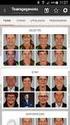 HANDLEIDING SPORTLINKED In deze handleiding wordt uitgelegd hoe je de basisfuncties van de app Sportlinked kunt gebruiken. Deze app gebruik je onder meer om het Digitale Wedstrijdformulier in te vullen
HANDLEIDING SPORTLINKED In deze handleiding wordt uitgelegd hoe je de basisfuncties van de app Sportlinked kunt gebruiken. Deze app gebruik je onder meer om het Digitale Wedstrijdformulier in te vullen
Gebruikershandleiding Cliëntportaal TMZ
 Gebruikershandleiding Cliëntportaal TMZ Versie 1 september 2016 1 Inhoud 1. Inleiding... 3 2. Inloggen op Cliëntportaal TMZ... 4 3. Voorbeeld Cliëntportaal TMZ... 7 4. Mijn afspraken... 8 5. Mijn Dossier...
Gebruikershandleiding Cliëntportaal TMZ Versie 1 september 2016 1 Inhoud 1. Inleiding... 3 2. Inloggen op Cliëntportaal TMZ... 4 3. Voorbeeld Cliëntportaal TMZ... 7 4. Mijn afspraken... 8 5. Mijn Dossier...
Handleiding PE online Professionals. Nederlands Instituut van Register Payroll Accounting
 Handleiding PE online Professionals Nederlands Instituut van Register Payroll Accounting Inhoudsopgave Inhoudsopgave... 2 Hoofdstuk 1 Inlog... 3 Hoofdstuk 2 Hoofdscherm... 5 Hoofdstuk 3 Mijn dossier...
Handleiding PE online Professionals Nederlands Instituut van Register Payroll Accounting Inhoudsopgave Inhoudsopgave... 2 Hoofdstuk 1 Inlog... 3 Hoofdstuk 2 Hoofdscherm... 5 Hoofdstuk 3 Mijn dossier...
Handleiding website SVNL voor evenementenverkeersregelaars
 Handleiding website SVNL voor evenementenverkeersregelaars Met deze handleiding maken wij u graag wegwijs op de website van Stichting Verkeersregelaars Nederland (SVNL). U vindt hier stap voor stap uitleg
Handleiding website SVNL voor evenementenverkeersregelaars Met deze handleiding maken wij u graag wegwijs op de website van Stichting Verkeersregelaars Nederland (SVNL). U vindt hier stap voor stap uitleg
PersoneelsSysteem. Handleiding
 PersoneelsSysteem Handleiding Inhoudsopgave 1. Algemeen 3 1.1 Account activeren 3 1.2 Inloggen 3 1.3 Wachtwoord vergeten 3 1.4 Uitloggen 3 2. Dashboard 4 3.1 Wachtwoord wijzigen 4 3.2 E-mailadres wijzigen
PersoneelsSysteem Handleiding Inhoudsopgave 1. Algemeen 3 1.1 Account activeren 3 1.2 Inloggen 3 1.3 Wachtwoord vergeten 3 1.4 Uitloggen 3 2. Dashboard 4 3.1 Wachtwoord wijzigen 4 3.2 E-mailadres wijzigen
We Work Safe APP. Handleiding Basisgebruikers. Professor E.M. Meijerslaan 3, 1183 AV Amstelveen +31 (0) ZPA-INS
 We Work Safe APP Handleiding Basisgebruikers Deze handleiding is bedoeld voor alle basisgebruikers van de We Work Safe app van ZuidPlus. Voor teamleiders (bijvoorbeeld uitvoerders) is een andere handleiding
We Work Safe APP Handleiding Basisgebruikers Deze handleiding is bedoeld voor alle basisgebruikers van de We Work Safe app van ZuidPlus. Voor teamleiders (bijvoorbeeld uitvoerders) is een andere handleiding
Gebruikershandleiding wachtwoord instellen en account ontgrendelen
 CONCEPT* Gebruikershandleiding wachtwoord instellen en account ontgrendelen Inhoudsopgave 1. Wat is SSRPM... 3 2. Aanmelden op computer/laptop of Citrix... 4 3. Aanmelden via de website... 9 4. Wachtwoord
CONCEPT* Gebruikershandleiding wachtwoord instellen en account ontgrendelen Inhoudsopgave 1. Wat is SSRPM... 3 2. Aanmelden op computer/laptop of Citrix... 4 3. Aanmelden via de website... 9 4. Wachtwoord
1. Software installeren. 2. Aanmelden bij AlarmSecur. Vragen? info@alarmsecur.com. Open de app. Klik op registreren
 Vragen? info@alarmsecur.com 1. Software installeren Download de app voor Android of apple: 2. Aanmelden bij AlarmSecur Open de app http://www.alarmsecur.com/handleidingen Klik op registreren 1. Vul emailadres
Vragen? info@alarmsecur.com 1. Software installeren Download de app voor Android of apple: 2. Aanmelden bij AlarmSecur Open de app http://www.alarmsecur.com/handleidingen Klik op registreren 1. Vul emailadres
Inleiding en quick start handleiding
 Welkom Inleiding en quick start handleiding Versie 1.3 P 1 Voor dat u begint Deze handleiding laat u in het kort zien hoe u met MaxClass start, hoe u mensen uitnodigt en wat de verschillende functies zijn.
Welkom Inleiding en quick start handleiding Versie 1.3 P 1 Voor dat u begint Deze handleiding laat u in het kort zien hoe u met MaxClass start, hoe u mensen uitnodigt en wat de verschillende functies zijn.
Handleiding Maaster App ios
 1. Downloaden & Installeren 2. Inloggen 3. Instellingen controleren 4. App gebruik 5. De app 6. Tips Handleiding Maaster App ios 1. Downloaden & Installeren De Maaster App is te downloaden via: App Store
1. Downloaden & Installeren 2. Inloggen 3. Instellingen controleren 4. App gebruik 5. De app 6. Tips Handleiding Maaster App ios 1. Downloaden & Installeren De Maaster App is te downloaden via: App Store
NoFoodWasted Helftheuvelweg AV s Hertogenbosch
 Handleiding Afgeprijsd Beheerapp Via deze app kun je producten toevoegen welke afgeprijsd zijn en die je onder de aandacht wil brengen bij de consument. De consument kan via de afgeprijsd app deze afprijzingen
Handleiding Afgeprijsd Beheerapp Via deze app kun je producten toevoegen welke afgeprijsd zijn en die je onder de aandacht wil brengen bij de consument. De consument kan via de afgeprijsd app deze afprijzingen
WELKOM OP STREAM! DE ONLINE COMMUNITY OVER TAAL EN ONDERWIJS IN FRYSLÂN!
 Handleiding WELKOM OP STREAM! DE ONLINE COMMUNITY OVER TAAL EN ONDERWIJS IN FRYSLÂN! LEES EN DEEL OP DIT PLATFORM HET NIEUWS OVER TAAL EN ONDERWIJS IN FRYSLÂN. BEKIJK ALLE EVENEMENTEN EN VOEG JE EIGEN
Handleiding WELKOM OP STREAM! DE ONLINE COMMUNITY OVER TAAL EN ONDERWIJS IN FRYSLÂN! LEES EN DEEL OP DIT PLATFORM HET NIEUWS OVER TAAL EN ONDERWIJS IN FRYSLÂN. BEKIJK ALLE EVENEMENTEN EN VOEG JE EIGEN
Op zoek naar vrijwilligers?
 Op zoek naar vrijwilligers? Handleiding voor het online zoeken naar vrijwilligers Ben je van een organisatie en zoek je vrijwilligers? Dan bent je bij ons aan het juiste adres. Op www.bredavoorelkaar.nl
Op zoek naar vrijwilligers? Handleiding voor het online zoeken naar vrijwilligers Ben je van een organisatie en zoek je vrijwilligers? Dan bent je bij ons aan het juiste adres. Op www.bredavoorelkaar.nl
Handleiding voor docenten
 Handleiding voor docenten Oktober 2017 Inhoudsopgave... Inleiding.... 4 Aan de slag!... 5 Het inloggen... 5 Nog geen account?.... 5 Een account aanmaken.... 6 Stap 1. Jouw gegevens.... 6 Stap 2. Jouw school....
Handleiding voor docenten Oktober 2017 Inhoudsopgave... Inleiding.... 4 Aan de slag!... 5 Het inloggen... 5 Nog geen account?.... 5 Een account aanmaken.... 6 Stap 1. Jouw gegevens.... 6 Stap 2. Jouw school....
SportCTM 2.0 Startscherm trainer
 SportCTM 2.0 Startscherm trainer Inloggen Webapplicatie Via inlog.dotcomsport.com kun je in inloggen op de webapplicatie van het SportCTM. Wij adviseren onderstaande browsers Windows: Internet Explorer,
SportCTM 2.0 Startscherm trainer Inloggen Webapplicatie Via inlog.dotcomsport.com kun je in inloggen op de webapplicatie van het SportCTM. Wij adviseren onderstaande browsers Windows: Internet Explorer,
Handleiding. My.tentoo voor werkgevers en opdrachtgevers
 Handleiding My.tentoo voor werkgevers en opdrachtgevers Algemeen In deze handleiding leggen wij je stap voor stap uit wat de mogelijkheden zijn met my.tentoo. Ga naar de website my.tentoo.nl. Als je nog
Handleiding My.tentoo voor werkgevers en opdrachtgevers Algemeen In deze handleiding leggen wij je stap voor stap uit wat de mogelijkheden zijn met my.tentoo. Ga naar de website my.tentoo.nl. Als je nog
Het gebruik van het platform: werkgroepen.be
 Het gebruik van het platform: werkgroepen.be Wat is het platform werkgroepen? Het platform werkgroepen is een online platform dat communicatie, inspraak en participatie binnen organisaties faciliteert
Het gebruik van het platform: werkgroepen.be Wat is het platform werkgroepen? Het platform werkgroepen is een online platform dat communicatie, inspraak en participatie binnen organisaties faciliteert
Handleiding Bezoekersregeling Gemeente Dordrecht
 Handleiding Bezoekersregeling Gemeente Dordrecht Aanvraag Digitaal loket De eerste stap naar het gebruik maken van de digitale bezoekersregeling is de aanvraag in het digitaal loket. U gaat via de website
Handleiding Bezoekersregeling Gemeente Dordrecht Aanvraag Digitaal loket De eerste stap naar het gebruik maken van de digitale bezoekersregeling is de aanvraag in het digitaal loket. U gaat via de website
CBD Kees Keet Januari Kalf Volg Systeem (KVS) Handleiding KVS app
 CBD Kees Keet Januari 2017 Kalf Volg Systeem (KVS) Handleiding KVS app Document context Dit document is een handleiding voor het gebruik van de KVS app die door SBK ter beschikking wordt gesteld. Deze
CBD Kees Keet Januari 2017 Kalf Volg Systeem (KVS) Handleiding KVS app Document context Dit document is een handleiding voor het gebruik van de KVS app die door SBK ter beschikking wordt gesteld. Deze
Handleiding Abakus. Abakus Compleet app activeren
 Handleiding Abakus Abakus Compleet app activeren Abakus Compleet Pagina 1 / 8 Inhoud Inhoud... 2 Inleiding... 3 Abakus Compleet app instellen in Abakus Compleet... 4 Gebruikersbeheer... 4 Medewerker Stamgegevens...
Handleiding Abakus Abakus Compleet app activeren Abakus Compleet Pagina 1 / 8 Inhoud Inhoud... 2 Inleiding... 3 Abakus Compleet app instellen in Abakus Compleet... 4 Gebruikersbeheer... 4 Medewerker Stamgegevens...
1. Inloggen... 3. 1.1. Inloggen via de website of mobiele app... 3. 1.2 Inloggegevens wijzigen of opvragen... 3
 Inhoud 1. Inloggen... 3 1.1. Inloggen via de website of mobiele app... 3 1.2 Inloggegevens wijzigen of opvragen... 3 1.3 Inloggen met pincode op mobiele app... 4 2. Berichtenservice... 5 3. Bedrijfsmonitor...
Inhoud 1. Inloggen... 3 1.1. Inloggen via de website of mobiele app... 3 1.2 Inloggegevens wijzigen of opvragen... 3 1.3 Inloggen met pincode op mobiele app... 4 2. Berichtenservice... 5 3. Bedrijfsmonitor...
Handleiding website stappenregistratietool 4/04/2018
 www.10000stappen.be Handleiding website stappenregistratietool 4/04/2018 FAQ: veelgestelde vragen voor deelnemers Ik kan mij niet aanmelden en krijg de melding Je gebruikersgegevens zijn ongeldig. Je mailadres
www.10000stappen.be Handleiding website stappenregistratietool 4/04/2018 FAQ: veelgestelde vragen voor deelnemers Ik kan mij niet aanmelden en krijg de melding Je gebruikersgegevens zijn ongeldig. Je mailadres
Handleiding Spitsvrij-smartphone applicatie
 Handleiding Spitsvrij-smartphone applicatie Versie: 24 april 2013 Om met Spitsvrij mee te doen heb je een iphone 4 of 5 nodig met ios5 of hoger of een Android smartphone versie 2.3 of hoger, met een touchscreen
Handleiding Spitsvrij-smartphone applicatie Versie: 24 april 2013 Om met Spitsvrij mee te doen heb je een iphone 4 of 5 nodig met ios5 of hoger of een Android smartphone versie 2.3 of hoger, met een touchscreen
SchoolWapps handleiding voor ouders
 SchoolWapps handleiding voor ouders Met SchoolWapps blijft u op de hoogte van alle actuele ontwikkelingen van uw kind en de school. Bekijk de website op uw telefoon of tablet of maak gebruik van de SchoolApp
SchoolWapps handleiding voor ouders Met SchoolWapps blijft u op de hoogte van alle actuele ontwikkelingen van uw kind en de school. Bekijk de website op uw telefoon of tablet of maak gebruik van de SchoolApp
Handleiding voor de leerling
 1 Inloggen met Knooppunt... 2 2 Inloggen met Smartschool... 3 3 Koppel je diddit-account aan je school... 5 4 Hoe werkt de startpagina van diddit?... 6 5 Voeg je boek toe in diddit... 7 6 Maak oefeningen
1 Inloggen met Knooppunt... 2 2 Inloggen met Smartschool... 3 3 Koppel je diddit-account aan je school... 5 4 Hoe werkt de startpagina van diddit?... 6 5 Voeg je boek toe in diddit... 7 6 Maak oefeningen
1. Inleiding Wat is MijnRevalidatieFriesland? Wat is DigiD? 3 DigiD aanvragen 3
 Inhoud 1. Inleiding 3 1.1 Wat is MijnRevalidatieFriesland? 3 1.2 Wat is DigiD? 3 DigiD aanvragen 3 2. Inloggen en uitloggen 4 2.1 Inloggen 4 2.2 Uitloggen 5 3. Hoe werken de verschillende onderdelen? 6
Inhoud 1. Inleiding 3 1.1 Wat is MijnRevalidatieFriesland? 3 1.2 Wat is DigiD? 3 DigiD aanvragen 3 2. Inloggen en uitloggen 4 2.1 Inloggen 4 2.2 Uitloggen 5 3. Hoe werken de verschillende onderdelen? 6
Het gebruik van de klankbordgroepen
 Het gebruik van de klankbordgroepen Wat is de klankbordgroep? De klankbordgroep is een online platform dat communicatie, inspraak en participatie rond bepaalde maatschappelijke thema s faciliteert. Door
Het gebruik van de klankbordgroepen Wat is de klankbordgroep? De klankbordgroep is een online platform dat communicatie, inspraak en participatie rond bepaalde maatschappelijke thema s faciliteert. Door
Handleiding Endomondo voor recreatieve ruiters en menners. Uitgave van RRZLV Mei 2014 Opgesteld door Anjo de Bruijckere
 Handleiding Endomondo voor recreatieve ruiters en menners. Uitgave van RRZLV Mei 2014 Opgesteld door Anjo de Bruijckere Welkom. Hallo iedereen, Voor je ligt de handleiding van Endomondo, de app die door
Handleiding Endomondo voor recreatieve ruiters en menners. Uitgave van RRZLV Mei 2014 Opgesteld door Anjo de Bruijckere Welkom. Hallo iedereen, Voor je ligt de handleiding van Endomondo, de app die door
Hoe maak je een account aan bij Swap-Swap?
 Hoe maak je een account aan bij Swap-Swap? Een account aanmaken bij Swap-Swap vraagt enkele stappen. Het belangrijkste om te weten is dat we bij Swap-Swap werken met een familieaccount. Deze omvat tenminste
Hoe maak je een account aan bij Swap-Swap? Een account aanmaken bij Swap-Swap vraagt enkele stappen. Het belangrijkste om te weten is dat we bij Swap-Swap werken met een familieaccount. Deze omvat tenminste
Handleiding Sporter 1.
 Handleiding Sporter 1. 2. Inhoudsopgave Aanmelden Talentvolgsysteem Dotcombond... 6 Inloggen... 6 1ste keer inloggen... 6 Wachtwoord vergeten... 6 Wachtwoord wijzigen... 6 Sporter rol... 7 Sporter profiel...
Handleiding Sporter 1. 2. Inhoudsopgave Aanmelden Talentvolgsysteem Dotcombond... 6 Inloggen... 6 1ste keer inloggen... 6 Wachtwoord vergeten... 6 Wachtwoord wijzigen... 6 Sporter rol... 7 Sporter profiel...
Gebruikersinstructie installatie BNG Bank Digipass App
 Gebruikersinstructie installatie BNG Bank Digipass App Inleiding BNG Bank biedt vanaf begin september 2018 de Digipass App aan voor de besturingssystemen ios en Android. Deze app biedt dezelfde functionaliteit
Gebruikersinstructie installatie BNG Bank Digipass App Inleiding BNG Bank biedt vanaf begin september 2018 de Digipass App aan voor de besturingssystemen ios en Android. Deze app biedt dezelfde functionaliteit
Uitzend Software Diensten BV. UBplusOnline. Handleiding digitale werkbriefjes voor werknemers
 Uitzend Software Diensten BV UBplusOnline Handleiding digitale werkbriefjes voor werknemers Versie 2.10 augustus 2013 Inhoudsopgave H1. Welkom bij UBplusOnline 1.1 Wat is UBplusOnline 2 1.2 Contactgegevens
Uitzend Software Diensten BV UBplusOnline Handleiding digitale werkbriefjes voor werknemers Versie 2.10 augustus 2013 Inhoudsopgave H1. Welkom bij UBplusOnline 1.1 Wat is UBplusOnline 2 1.2 Contactgegevens
5. Documenten Wat kan ik met Documenten? 1. Over LEVIY. 5.1 Documenten terugvinden Uitleg over vinden van documenten.
 Versie 1.0 23.03.2015 02 1. Over LEVIY Wat doet LEVIY? 08 5. Documenten Wat kan ik met Documenten? 2. Algemene definities Behandelen van terugkerende definities. 09 5.1 Documenten terugvinden Uitleg over
Versie 1.0 23.03.2015 02 1. Over LEVIY Wat doet LEVIY? 08 5. Documenten Wat kan ik met Documenten? 2. Algemene definities Behandelen van terugkerende definities. 09 5.1 Documenten terugvinden Uitleg over
Inhoud. 1 Gebruik ECD op smartphone (telefoon) INSTRUCTIE ECD GEBRUIKEN OP DE SMARTPHONE Vragen? Stuur een naar
 Inhoud 1 Gebruik ECD op smartphone (telefoon)... 1 1.1 Inloggen... 2 1.2 Startscherm... 3 1.3 Dagelijks werk... 3 1.3.1 Geplande afspraken bekijken... 3 1.3.2 Details afspraak, rapportage, metingen, uren
Inhoud 1 Gebruik ECD op smartphone (telefoon)... 1 1.1 Inloggen... 2 1.2 Startscherm... 3 1.3 Dagelijks werk... 3 1.3.1 Geplande afspraken bekijken... 3 1.3.2 Details afspraak, rapportage, metingen, uren
Handleiding two factor authentication Hr & salaris online
 Handleiding two factor authentication Hr & salaris online Inhoudsopgave 1. Uitleg Two factor authentication 2 2. Android apparaat 3 3. ios apparaat 8 4. Reset Authenticator app 12 2 1 Uitleg Two factor
Handleiding two factor authentication Hr & salaris online Inhoudsopgave 1. Uitleg Two factor authentication 2 2. Android apparaat 3 3. ios apparaat 8 4. Reset Authenticator app 12 2 1 Uitleg Two factor
Uitleg MindBodyOnline
 Uitleg MindBodyOnline Wat is MindBodyOnline? Inhoud Hoe werkt MindBodyOnline via de website? Hoe werkt MindBodyOnline via de mobiele app? Wat is MindBodyOnline? Wat is MindBodyOnline? Een online systeem
Uitleg MindBodyOnline Wat is MindBodyOnline? Inhoud Hoe werkt MindBodyOnline via de website? Hoe werkt MindBodyOnline via de mobiele app? Wat is MindBodyOnline? Wat is MindBodyOnline? Een online systeem
International Online Record Book
 International Online Record Book Handleiding voor deelnemers The Duke of Edinburgh s International Award Foundation In NL: The International Award for Young People 20/06/2017 Version: 1.2 Vertaling: 30/07/2017
International Online Record Book Handleiding voor deelnemers The Duke of Edinburgh s International Award Foundation In NL: The International Award for Young People 20/06/2017 Version: 1.2 Vertaling: 30/07/2017
Pas van Dronten Instructies voor pashouders
 Pas van Dronten Instructies voor pashouders In deze instructies leest u hoe u de Pas van Dronten kunt gebruiken. Er wordt uitgelegd: 1. Hoe u de pas kunt registreren op de website www.pasvandronten.nl.
Pas van Dronten Instructies voor pashouders In deze instructies leest u hoe u de Pas van Dronten kunt gebruiken. Er wordt uitgelegd: 1. Hoe u de pas kunt registreren op de website www.pasvandronten.nl.
Instructie registratie & digitaal aanbieden
 Instructie registratie & digitaal aanbieden Registratie Om deel te kunnen nemen aan een tender, dient u uw organisatie éénmalig te registreren op het Negometrix platform. Het platform van Negometrix is
Instructie registratie & digitaal aanbieden Registratie Om deel te kunnen nemen aan een tender, dient u uw organisatie éénmalig te registreren op het Negometrix platform. Het platform van Negometrix is
camperlocaties. Exclusief voor en door camperaars. Gratis voor NKC-leden. Snelgids. Campercontact app. 1 Campercontact Snelgids
 25.000 camperlocaties Gratis voor NKC-leden Snelgids Campercontact app 1 Campercontact Snelgids Exclusief voor en door camperaars Wat is Campercontact? Campercontact is met meer dan 25.000 aangemelde camperlocaties
25.000 camperlocaties Gratis voor NKC-leden Snelgids Campercontact app 1 Campercontact Snelgids Exclusief voor en door camperaars Wat is Campercontact? Campercontact is met meer dan 25.000 aangemelde camperlocaties
Zmodo Zsight Android handleiding
 Zmodo Zsight Android handleiding -------------------------------------------------------------------------------------------------------------------------- 1 Inhoudsopgave 1. Software installatie...3 1.1
Zmodo Zsight Android handleiding -------------------------------------------------------------------------------------------------------------------------- 1 Inhoudsopgave 1. Software installatie...3 1.1
Sociale Kaart Groningen
 Sociale Kaart Groningen handleiding voor gebruikers & beheerders Versie 1.4 24 april 2018 socialekaartgroningen.nl is een product van Inhoud Handleiding... 3 Inloggen... 4 Uitloggen... 4 Wachtwoord aanpassen...
Sociale Kaart Groningen handleiding voor gebruikers & beheerders Versie 1.4 24 april 2018 socialekaartgroningen.nl is een product van Inhoud Handleiding... 3 Inloggen... 4 Uitloggen... 4 Wachtwoord aanpassen...
HANDLEIDING VEILIG THUIS CLUSTERBEHEER
 HANDLEIDING VEILIG THUIS CLUSTERBEHEER INLEIDING Voor de Veilig Thuis organisaties is in opdracht van de VNG blended learning trainingsmateriaal ontwikkeld door VanMontfoort en Augeo over de thema s Kindermishandeling
HANDLEIDING VEILIG THUIS CLUSTERBEHEER INLEIDING Voor de Veilig Thuis organisaties is in opdracht van de VNG blended learning trainingsmateriaal ontwikkeld door VanMontfoort en Augeo over de thema s Kindermishandeling
Wij beschermen mensen
 Wij beschermen mensen SafetyTracer handleiding Responder app 1. App downloaden 2 2. Inloggen en uitloggen 3 3. Inkomende alarmmeldingen 4 4. Alarmhistorie 6 5. Positie opvragen 7 6. Mijn profiel 8 7. Contactpersonen
Wij beschermen mensen SafetyTracer handleiding Responder app 1. App downloaden 2 2. Inloggen en uitloggen 3 3. Inkomende alarmmeldingen 4 4. Alarmhistorie 6 5. Positie opvragen 7 6. Mijn profiel 8 7. Contactpersonen
HANDLEIDING DIGITAAL DOORSTROOM DOSSIER 2014 / 2015
 HANDLEIDING DIGITAAL DOORSTROOM DOSSIER 2014 / 2015 Datum: september 2014 Auteur: Intergrip Inhoud 1. VMBO verstrekt inloggegevens DDD aan de leerling... 3 2. Leerling vult Dossier in... 5 2.1 Activeren...
HANDLEIDING DIGITAAL DOORSTROOM DOSSIER 2014 / 2015 Datum: september 2014 Auteur: Intergrip Inhoud 1. VMBO verstrekt inloggegevens DDD aan de leerling... 3 2. Leerling vult Dossier in... 5 2.1 Activeren...
DWF Handleiding voor Teams
 Downloaden De app kan gedownload worden in de Appstore en de Playstore door te zoeken op sportlinked of via www.sportlinked.nl. Registreren Nadat de applicatie is gedownload en geïnstalleerd kan de gebruiker
Downloaden De app kan gedownload worden in de Appstore en de Playstore door te zoeken op sportlinked of via www.sportlinked.nl. Registreren Nadat de applicatie is gedownload en geïnstalleerd kan de gebruiker
Gebruikershandleiding BrabantZorg cliëntportaal
 Gebruikershandleiding BrabantZorg cliëntportaal Versie 2.4 oktober 2017 Inloggen op het cliëntportaal Ga naar de website www.brabantzorg.eu en klik op de knop Direct inloggen cliëntportaal. U krijgt het
Gebruikershandleiding BrabantZorg cliëntportaal Versie 2.4 oktober 2017 Inloggen op het cliëntportaal Ga naar de website www.brabantzorg.eu en klik op de knop Direct inloggen cliëntportaal. U krijgt het
ABAX WORKER Gebruikershandleiding mobiele app
 ABAX WORKER Gebruikershandleiding mobiele app Login... 1 App overzicht... 1 Mijn taken... 1 Beschikbare taken... 1 Voltooide taken... 1 Bouwplaatsen... 1 Taken... 2 Taakgegevens... 2 Registreer uren...
ABAX WORKER Gebruikershandleiding mobiele app Login... 1 App overzicht... 1 Mijn taken... 1 Beschikbare taken... 1 Voltooide taken... 1 Bouwplaatsen... 1 Taken... 2 Taakgegevens... 2 Registreer uren...
Nieuwe manier van aanmelden via Konnect -app. Aanleiding. Wat betekent het voor u als ouder?
 Nieuwe manier van aanmelden via Konnect -app Aanleiding Als organisatie streven we ernaar de opvang en de communicatie met ouders verder te optimaliseren. Om dit te kunnen realiseren, gaan we samenwerken
Nieuwe manier van aanmelden via Konnect -app Aanleiding Als organisatie streven we ernaar de opvang en de communicatie met ouders verder te optimaliseren. Om dit te kunnen realiseren, gaan we samenwerken
Amstelring Wijkzorg. Mobiel declareren met SRXP
 Amstelring Wijkzorg Mobiel declareren met SRXP Jouw eerste stappen 1. Activeer je account 2. Download de SRXP app & login 3. Fotografeer je bonnetje of geef kilometers op 4. Maak je uitgave af 5. Maak
Amstelring Wijkzorg Mobiel declareren met SRXP Jouw eerste stappen 1. Activeer je account 2. Download de SRXP app & login 3. Fotografeer je bonnetje of geef kilometers op 4. Maak je uitgave af 5. Maak
HANDLEIDING VOOR DEELNAME AAN DE FOODTRACK STUDIE
 HANDLEIDING VOOR DEELNAME AAN DE FOODTRACK STUDIE INTRODUCTIE WAAR GAAT HET ONDERZOEK OVER? Dit onderzoek gaat over wat, waar en wanneer je eten/drinken consumeert en/of koopt. Wat eet je tijdens het ontbijt
HANDLEIDING VOOR DEELNAME AAN DE FOODTRACK STUDIE INTRODUCTIE WAAR GAAT HET ONDERZOEK OVER? Dit onderzoek gaat over wat, waar en wanneer je eten/drinken consumeert en/of koopt. Wat eet je tijdens het ontbijt
Handleiding Spitsvrij-smartphone applicatie
 Handleiding Spitsvrij-smartphone applicatie Versie: 18 maart 2013 Om met Spitsvrij mee te doen heb je een iphone 4 of 5 nodig met ios5 of hoger of een Android smartphone versie 2.3 of hoger, met een touchscreen
Handleiding Spitsvrij-smartphone applicatie Versie: 18 maart 2013 Om met Spitsvrij mee te doen heb je een iphone 4 of 5 nodig met ios5 of hoger of een Android smartphone versie 2.3 of hoger, met een touchscreen
Ledenhandleiding PPBN handicap- en registratiesysteem
 Ledenhandleiding PPBN handicap- en registratiesysteem Inhoud Website... 3 Inloggen... 3 Wachtwoord vergeten... 4 DashBoard... 5 Mijn wedstrijden... 5 1. Wedstrijden waarop ik ben ingeschreven... 5 2. Toon
Ledenhandleiding PPBN handicap- en registratiesysteem Inhoud Website... 3 Inloggen... 3 Wachtwoord vergeten... 4 DashBoard... 5 Mijn wedstrijden... 5 1. Wedstrijden waarop ik ben ingeschreven... 5 2. Toon
handleiding Sparen met de scan r app
 handleiding Sparen met de scan r app De app downloaden Inloggen De Scan r app kan gedownload worden vanuit de App Store Na het downloaden van de app, komt u voor Apple smartphones en vanuit de Google Play
handleiding Sparen met de scan r app De app downloaden Inloggen De Scan r app kan gedownload worden vanuit de App Store Na het downloaden van de app, komt u voor Apple smartphones en vanuit de Google Play
Handleiding oudernetwerk vzw de ouders
 Handleiding oudernetwerk vzw de ouders Deze handleiding geeft een overzicht van wat je kan doen in het oudernetwerk. Hoe registreer je? Hoe log je in? Bij welke kanalen sluit je aan? Hoe maak je een eigen
Handleiding oudernetwerk vzw de ouders Deze handleiding geeft een overzicht van wat je kan doen in het oudernetwerk. Hoe registreer je? Hoe log je in? Bij welke kanalen sluit je aan? Hoe maak je een eigen
Handleiding AIM Order app Versie 1.5.2
 Meld u eerst aan via: www.varkenski.nl/bestellen Uw account wordt binnen twee werkdagen geactiveerd. U ontvangt hiervan een bevestiging per e-mail. Installatie - Android smartphone Zoek in de Play Store
Meld u eerst aan via: www.varkenski.nl/bestellen Uw account wordt binnen twee werkdagen geactiveerd. U ontvangt hiervan een bevestiging per e-mail. Installatie - Android smartphone Zoek in de Play Store
1. Vul het volgende adres in op de Internet *adresbalk aenbt.mijnio.nl (zonder www)
 Betreft: instructie Ons Beste medewerker, Thuiszorg Groot Gelre gebruikt een urenregistratiesysteem (Ons) waarin medewerkers zelf hun uren en declaraties verwerken. Ook kun je berichten van de organisatie
Betreft: instructie Ons Beste medewerker, Thuiszorg Groot Gelre gebruikt een urenregistratiesysteem (Ons) waarin medewerkers zelf hun uren en declaraties verwerken. Ook kun je berichten van de organisatie
Werkmans en Social Media
 Werkmans en Social Media Handleiding aanmelden social media, 2016 INHOUDSOPGAVE Voorwoord... 2 Aanmelden LinkedIn... 3 Aanmelden Twitter... 7 Aanmelden Facebook... 9 1 VOORWOORD Voor u ligt de handleiding
Werkmans en Social Media Handleiding aanmelden social media, 2016 INHOUDSOPGAVE Voorwoord... 2 Aanmelden LinkedIn... 3 Aanmelden Twitter... 7 Aanmelden Facebook... 9 1 VOORWOORD Voor u ligt de handleiding
DOWNLOADEN REGISTREREN
 DOWNLOADEN De app Voetbal.nl kan worden gedownload in de Apple App Store en in de Google Play Store. Na installatie van de app op je telefoon, kun je deze starten via dit icoontje: REGISTREREN Na het starten
DOWNLOADEN De app Voetbal.nl kan worden gedownload in de Apple App Store en in de Google Play Store. Na installatie van de app op je telefoon, kun je deze starten via dit icoontje: REGISTREREN Na het starten
